1.在二维码软件中,新建标签之后,点击软件左侧的“绘制二维码”按钮,在画布上绘制一个二维码对象,双击二维码,在图形属性-条码选项卡中,设置条码类型为QR Code。
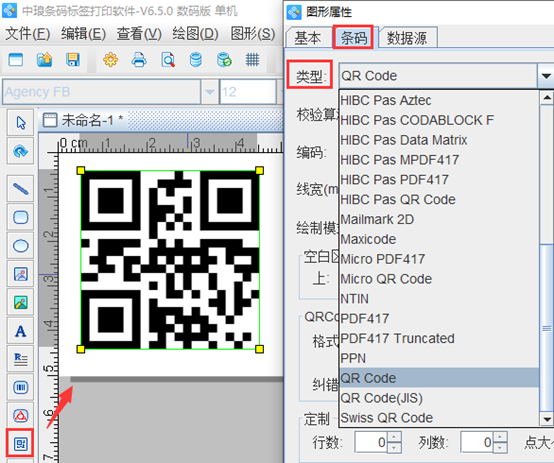
在数据源中,点击“修改”按钮,删除默认的数据,在下面的状态框中,手动输入要添加的信息,点击编辑-确定。
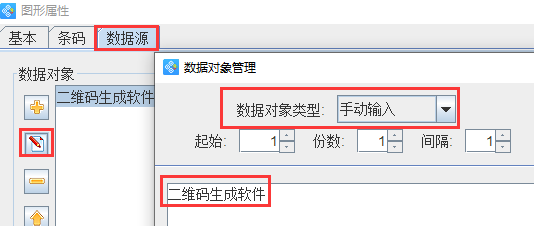
为了使制作出来的二维码更美观,更吸引人。可以点击软件左侧的“插入位图图片”按钮,在二维码中间绘制一个位图对象,双击位图,在图形属性-数据源中,点击“+”号按钮,数据对象类型选择“手动输入”,点击左下角的“浏览”,选中要插入的图片-打开-添加-确定。
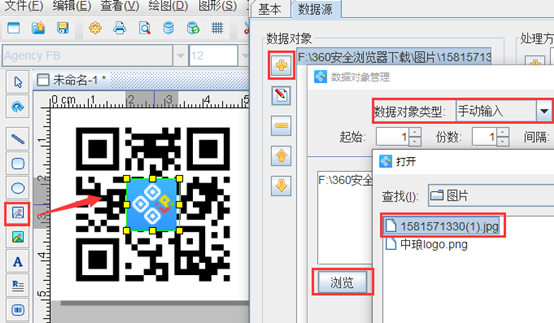
如果图片较大,影响二维码的识别,可以双击二维码,在图形属性-条码选项卡中,将二维码的纠错级别调到最高“high”,软件默认的纠错级别为“Medium”。
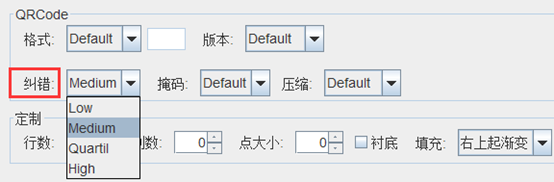
以上就是在二维码软件中制作QR Code的步骤,二维码软件支持多种二维码类型,这里就不再一一描述了,有需求的用户,可以下载二维码软件,根据自己的需求在软件中制作相应的二维码。如果需要批量制作二维码,可以参考:喷墨打印机如何批量制作二维码标签。想要了解更多关于条码码制的相关内容,可以到二维码软件网站查找相应的视频及文字教程。